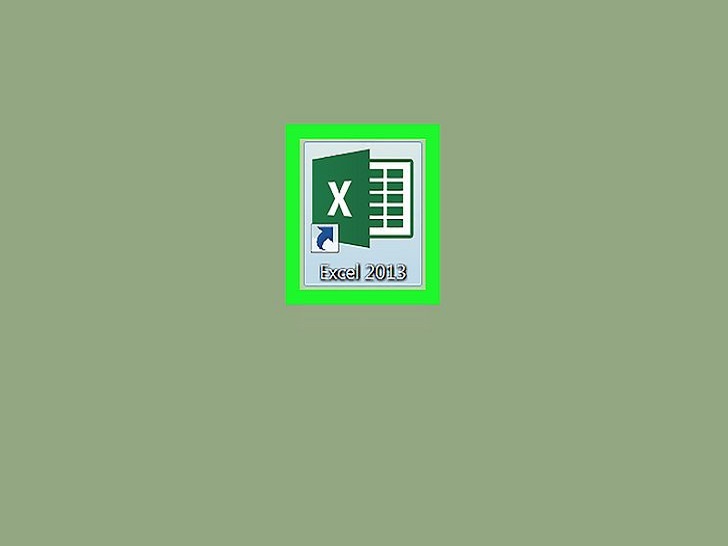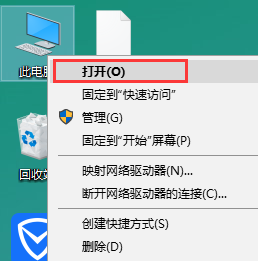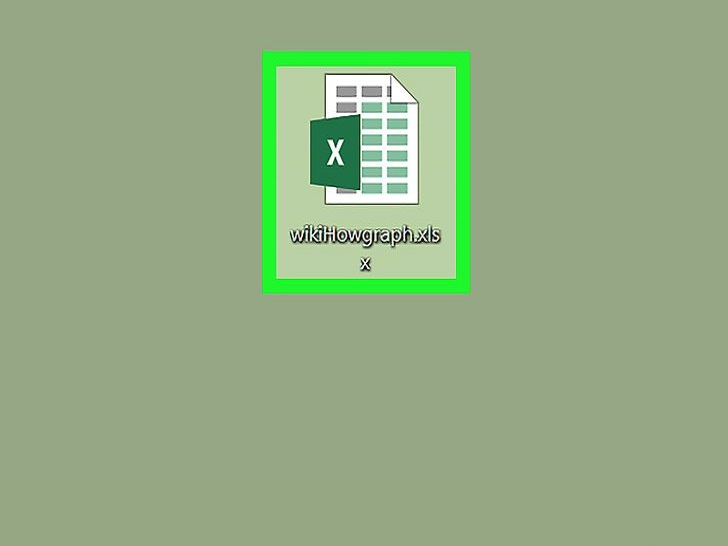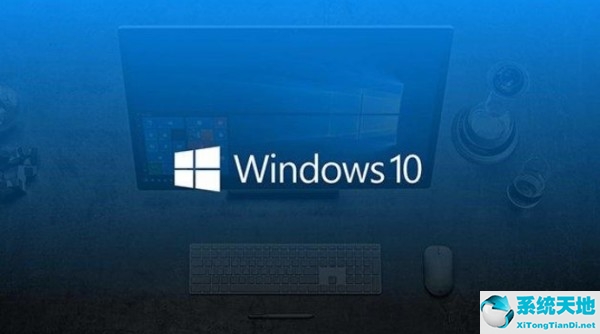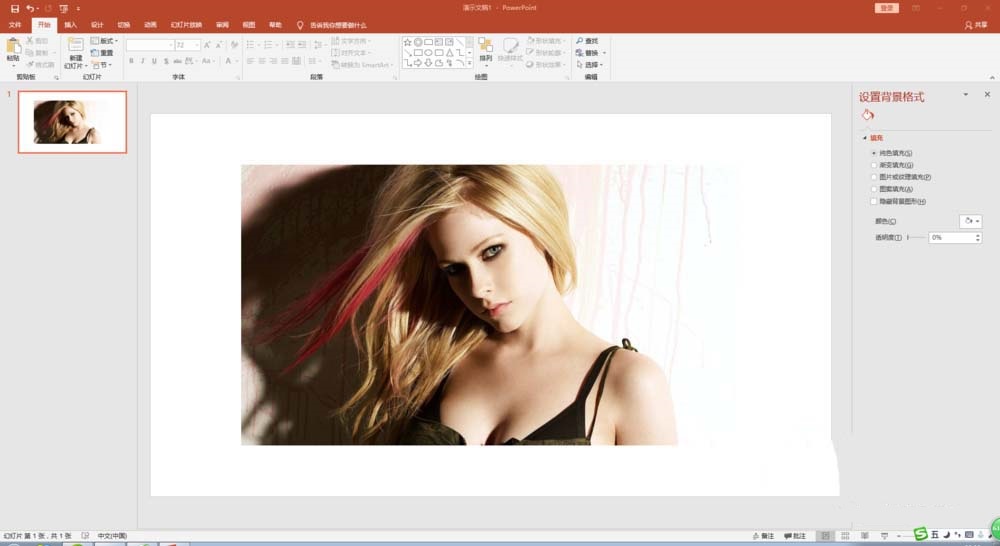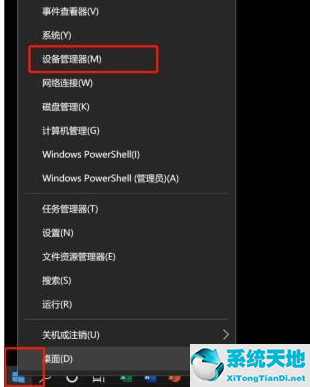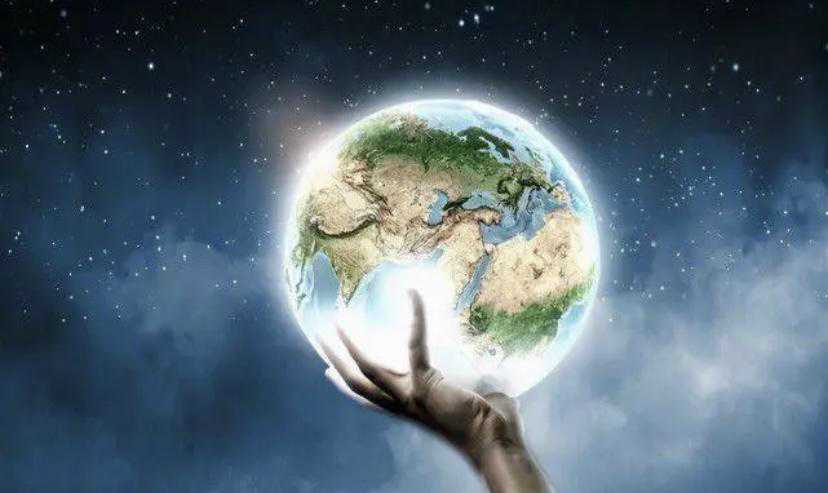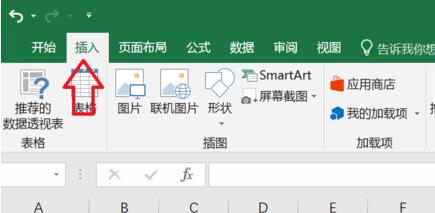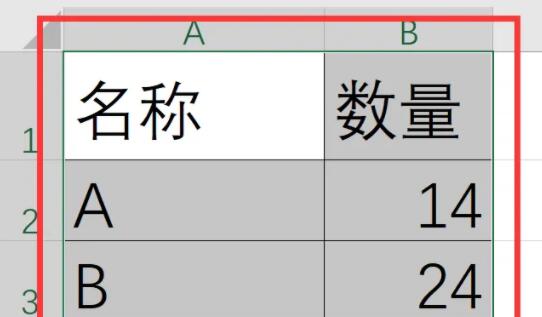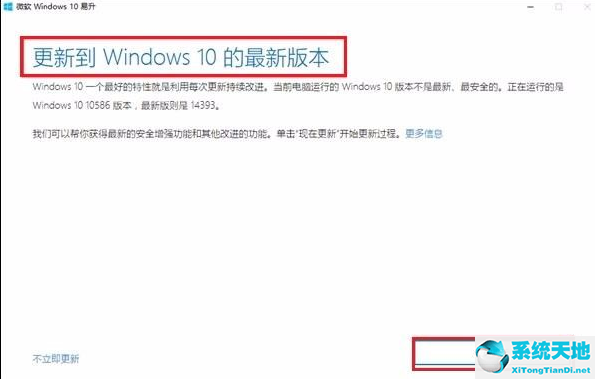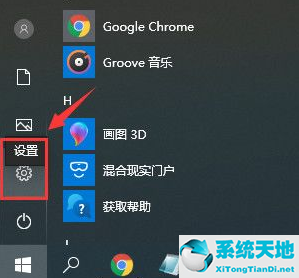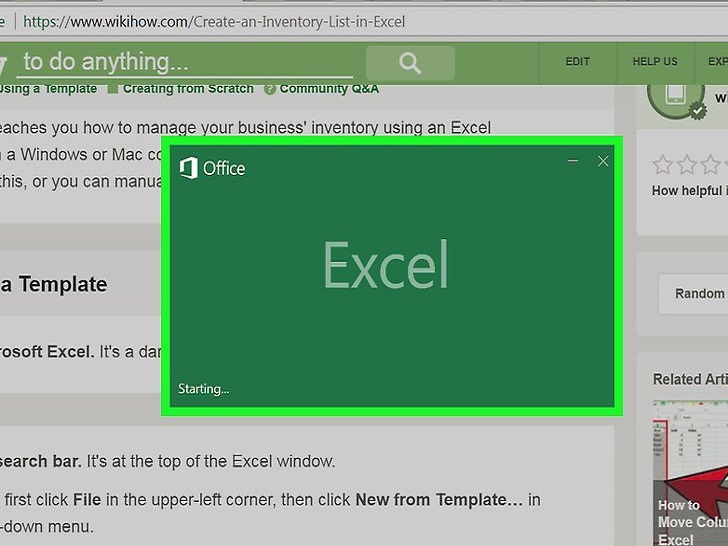如何在Excel中添加标题行, 办公软件Excel,相信很多小伙伴都不陌生。Excel可以轻松制作各种表格和文档,其中电子表格有固定的列标题行,称为标题行。上下滚动查看信息时,标题行不会跟随,这使您更容易从数据中收集信息。
为他人使用电子表格以减少混乱。下面介绍如何在Excel中添加固定标题行。
在Excel中添加标题行的设置方法:

1.启动Excel并打开需要标题行的工作簿文件。
2.确定将用作标题行的电子表格部分。
一些列标题可能有一行以上的文本作为标题。确保选择包含列标题信息的尽可能最低的行。

3.单击第一个单元格作为标题行,并将其向右拖动以高亮显示这些单元格。
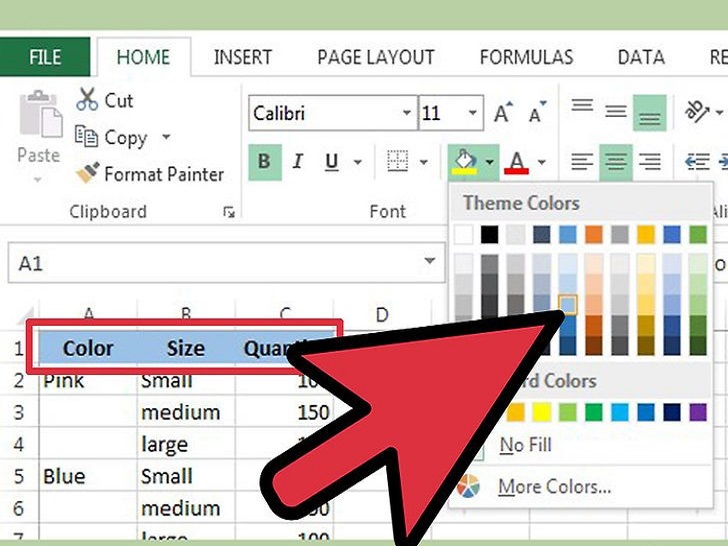
4.将这一行文本居中,应用粗体文本,并添加背景色或图片框,形成明显的对比。
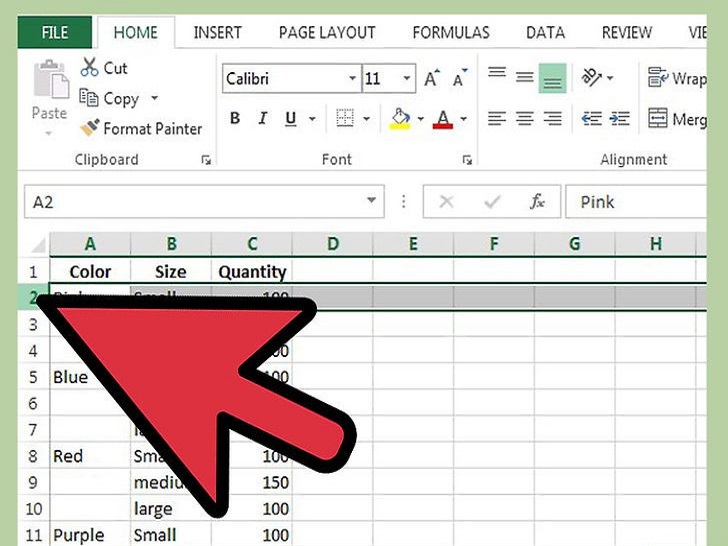
5.单击标题行正下方的行号。
例如,如果标题行的底行是第3行,请单击电子表格左边的数字4。整个公会被选中。
6.突出显示为冻结这些单元格而创建的标题行。
在Excel2007和2010中,在“视图”选项卡中选择冻结的单元格。
在Excel 2003中,冻结单元格的选项在工具栏窗口菜单下。
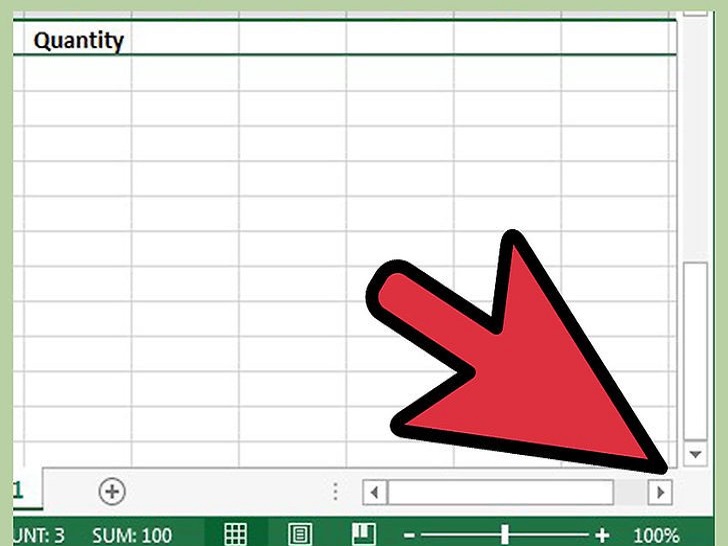
7.如果电子表格比Excel窗口宽,则允许水平和垂直滚动。
在标题行下方第一行的第一个单元格和您要保留在屏幕上的单元格的交界处,找到右边的第一个单元格。
选择此单元格并使用“冻结单元格”命令。现在,你可以上下左右滚动来保持标题行可见。
指出
使用“冻结单元格”选项时发生的大多数错误是选择了标题行,而不是它正下方的行。如果出现此错误,请删除冻结单元格选项,选择较低的行,然后重试。
冻结细胞的命令被切换。换句话说,如果您已经有一个冻结的单元格,单击此选项将解冻当前设置。再次单击它,单元格将被重新冻结。
如何在Excel中添加标题行,以上就是本文为您收集整理的如何在Excel中添加标题行最新内容,希望能帮到您!更多相关内容欢迎关注。
未经允许不得转载:探秘猎奇网 » 如何在Excel中添加标题行(excel表格怎么添加标题行)

 探秘猎奇网
探秘猎奇网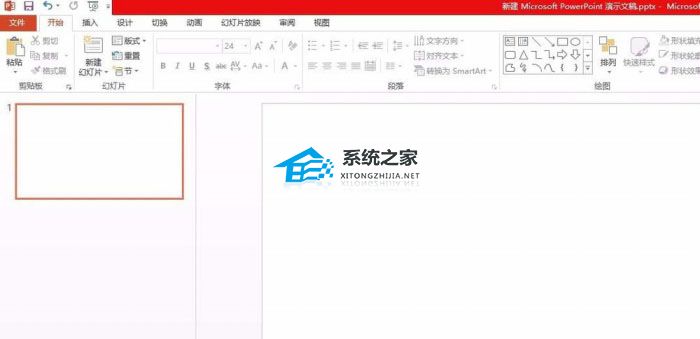 PPT图片如何排列整齐(如何将PPT图片排列整齐)
PPT图片如何排列整齐(如何将PPT图片排列整齐)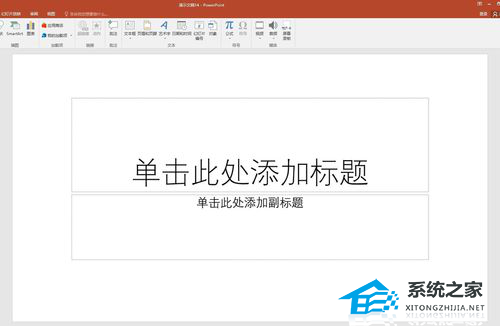 PPT如何添加自动更新日期(如何给PPT添加自动更新日期)
PPT如何添加自动更新日期(如何给PPT添加自动更新日期) windows设置头像失败(win10设置用户头像失败是为什么)
windows设置头像失败(win10设置用户头像失败是为什么) toad替换快捷键(todo快捷键)
toad替换快捷键(todo快捷键) 蚂蚁庄园今日答案?小编来告诉你
蚂蚁庄园今日答案?小编来告诉你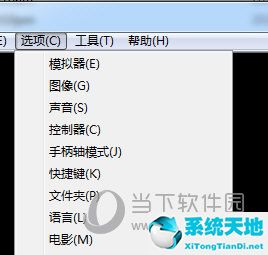 virtuanes模拟器怎么用(virtuanes模拟器怎么加速)
virtuanes模拟器怎么用(virtuanes模拟器怎么加速) qq影音导出音频(如何在qq影音里面转换视频里的mp 3)
qq影音导出音频(如何在qq影音里面转换视频里的mp 3)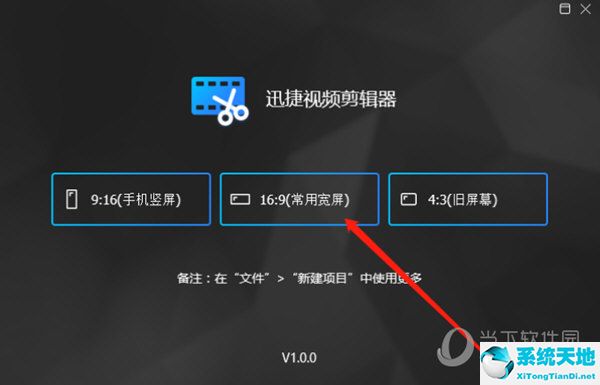 迅捷视频剪辑软件怎么添加图片(迅捷剪辑怎么用)
迅捷视频剪辑软件怎么添加图片(迅捷剪辑怎么用)